## 1、如何进入订单管理?
### 在系统后台首页点击下图所示“订单管理”,即可进入订单管理;
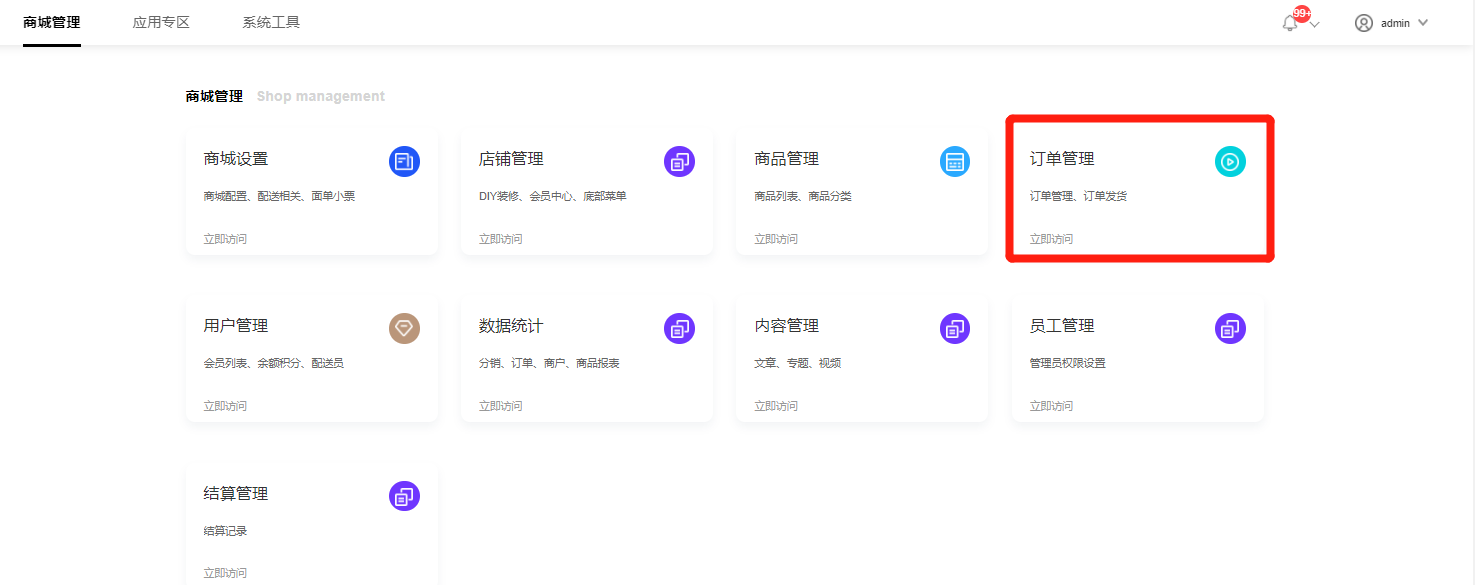
## 2、筛选条件介绍
### 筛选添加1:可根据订单号、用户名、用户ID、商品名称、收件人、收货电话检索订单;
### 筛选添加2:筛选出对应状态的订单;
### 筛选添加3:筛选出某段时间内的订单;
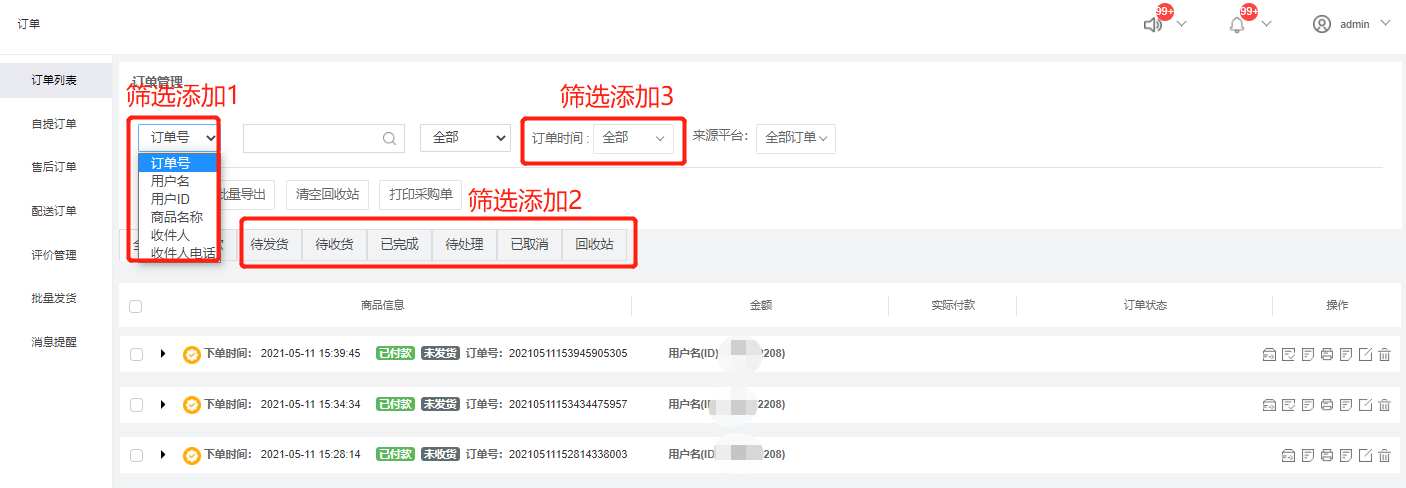
## 3、如何发货?
### 在订单列表点发货按钮,在弹窗里会显示两种物流选择;
### 如果需要发快递,选择第一个“快递”,然后选择快递公司,填写快递单号即可点击提交;
### 如果不需要发快递,选择第二个“无需物流”,直接点击提交即可;
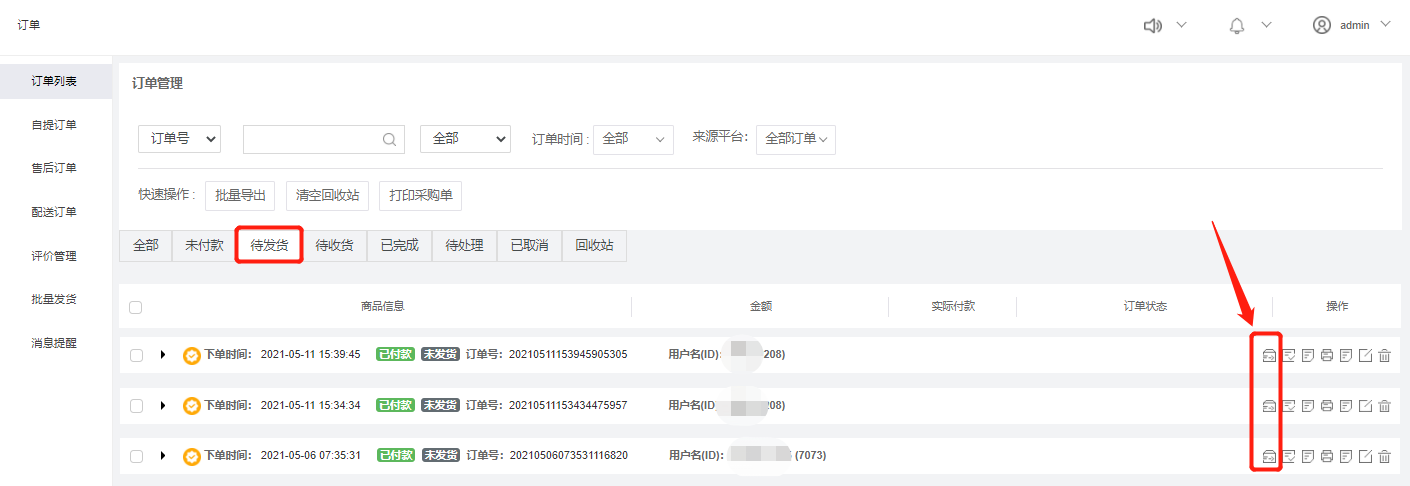
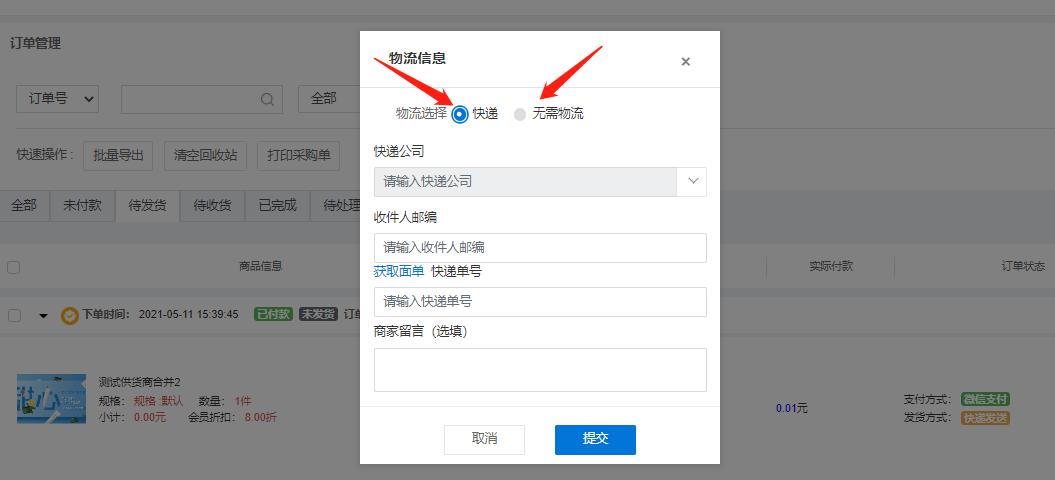
## 4、如何取消订单?
### 在“待处理”订单列表里可查看所有需要处理的取消订单申请;
### 如果要同意用户的取消订单申请,就点击“同意取消”,同意后,订单资金会退回给用户;
### 如果要拒绝用户的取消订单申请,就点击“拒绝取消”,拒绝后,订单不能再申请取消;
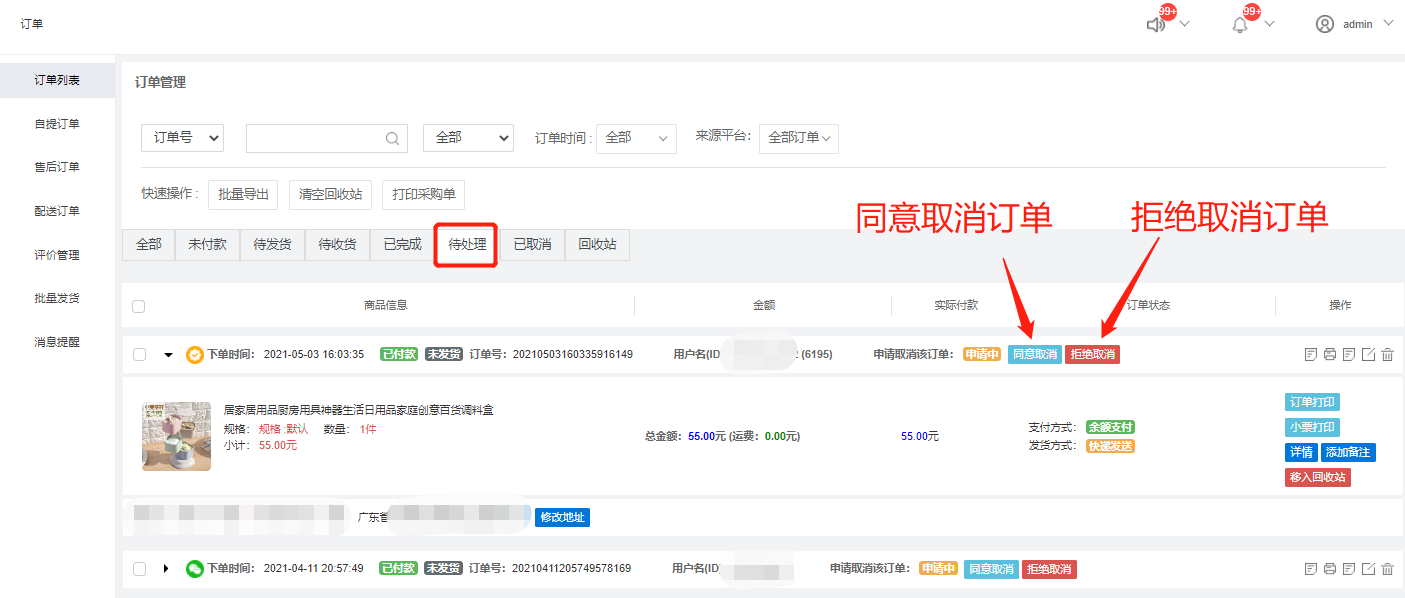
## 5、如何处理售后订单?
### 在“售后订单”里查看“待处理”售后订单列表;
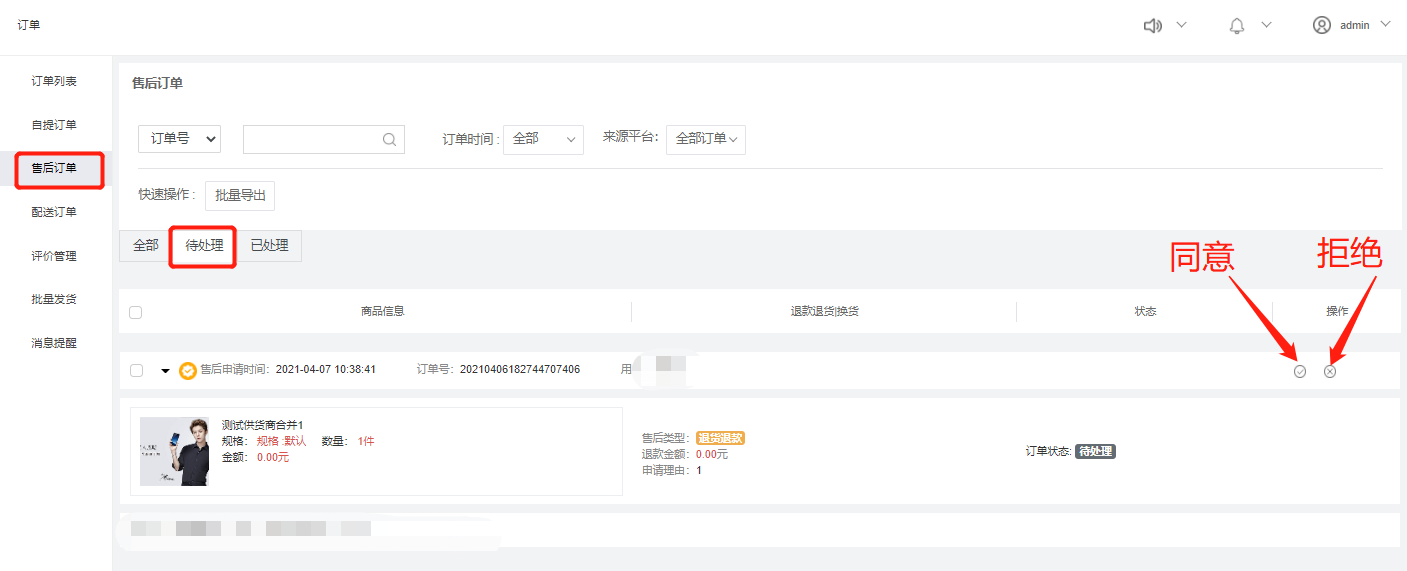
### 点拒绝按钮,填写拒绝理由,然后点击提交,就可以拒绝用户的申请售后请求;

### 点击同意按钮,填写退款金额,选择平台的收货地址,然后点击提交,用户就可以根据平台收货地址给平台发货;
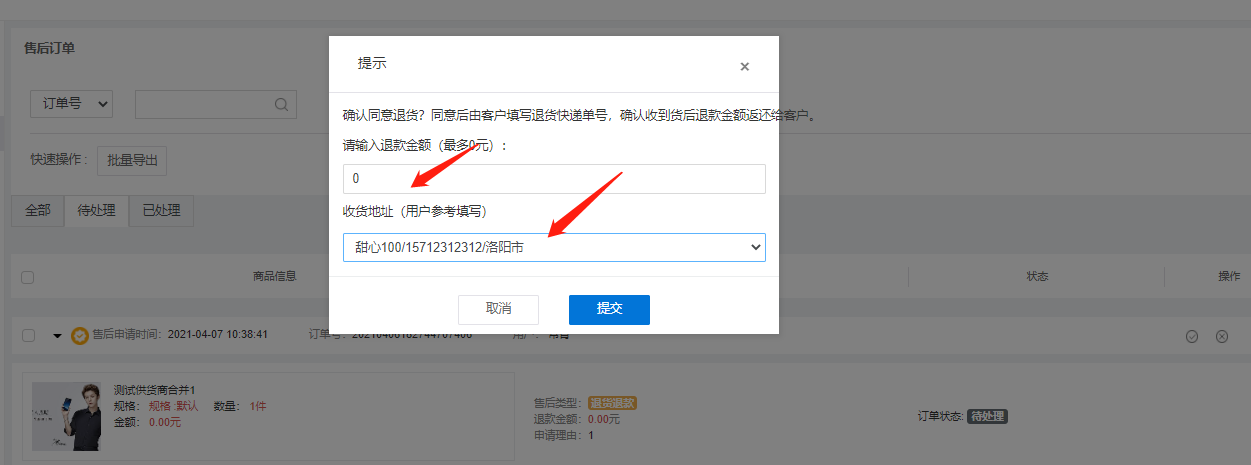
### 当平台收到用户寄送的货物后,点击同意按钮,就完成了售后流程,订单资金会原路退回给用户;
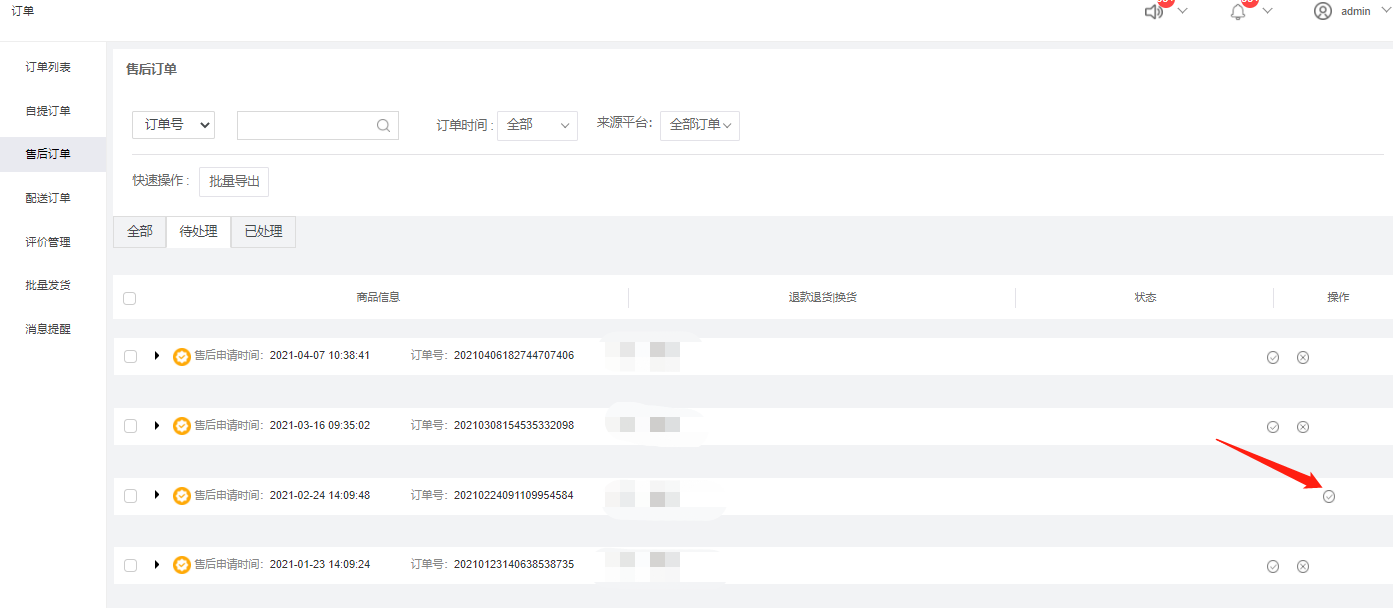
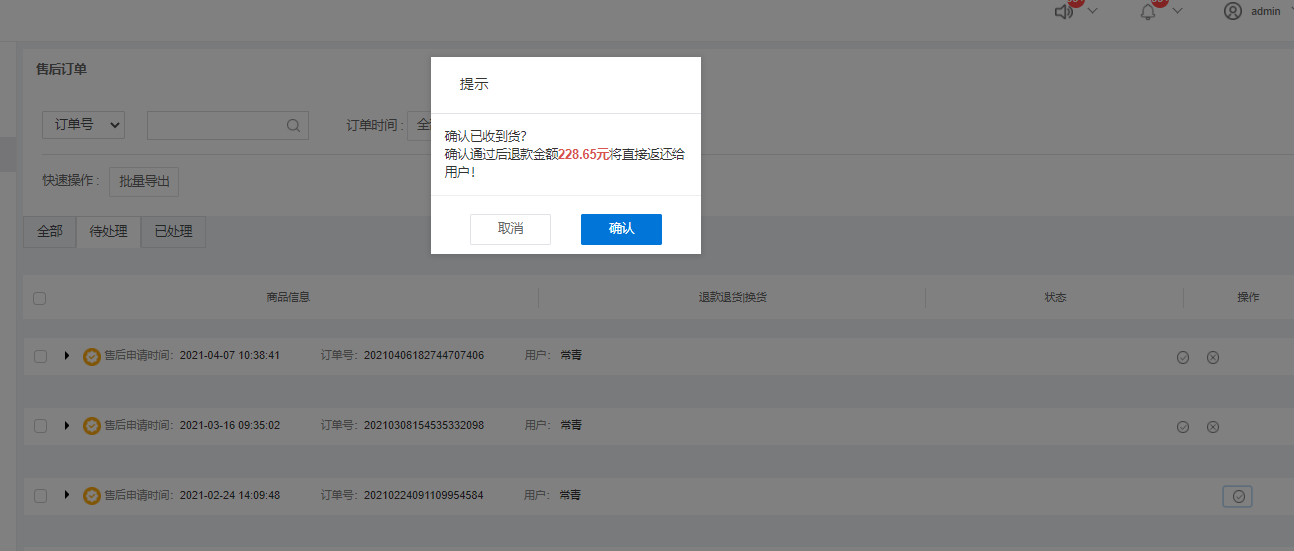
## 6、如何批量发货?
### 在“批量发货”菜单里点击“默认格式下载”;
### 把订单号和快递单号录入文档里,然后在后台选择做好的文档,选择快递公司,点击“发货”,即可完成批量发货操作;
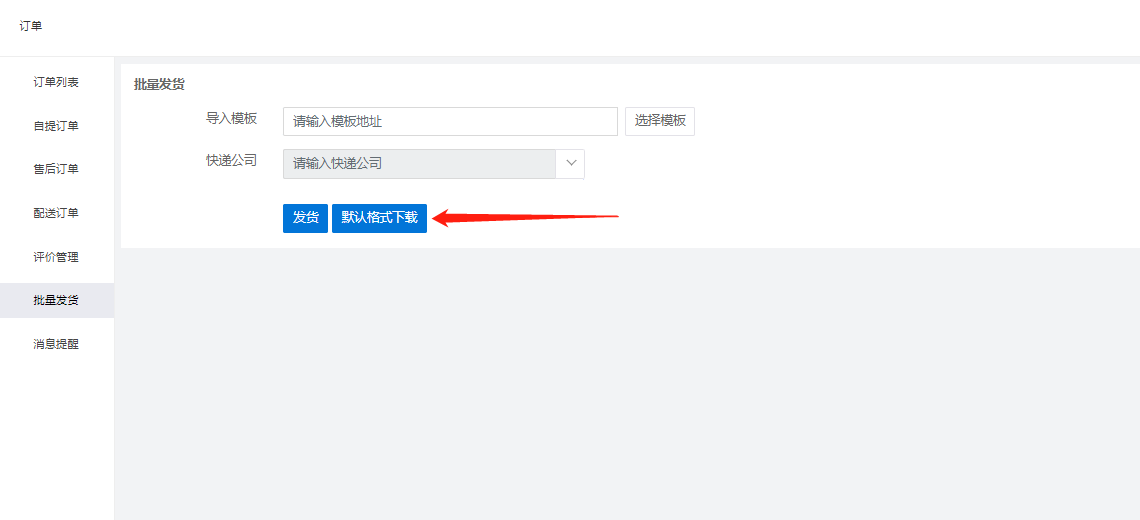
- 安装后需配置
- 【必配项】微信支付配置
- 支付配置
- 商户号和秘钥的获取
- 商户证书的获取
- 电子面单设置
- 微信客服的设置
- 快递鸟参数设置
- 支付宝自动转账配置
- 短信配置
- 修改后台登录界面
- 小票打印设置
- 【推荐】易联云打印机设置
- 【推荐】飞鹅打印机设置
- 小票打印机打印设置
- 上传存储配置
- 腾讯云COS
- 七牛云存储
- 阿里云OSS
- 运营入门篇
- 商城显示设置
- 首页显示相关设置
- 如何装修设置首页内容
- 如何设置底部导航
- 订单配送相关设置
- 如何设置运费规则
- 如果设置包邮规则
- 设置订单起送金额
- 如何设置区域限制购买
- 退货地址设置
- 会员中心设置
- 分类页面设置
- 淘宝京东商品采集使用
- 下单表单设置
- 商品管理
- 商品管理
- 添加/编辑商品
- 门店商品库存查看
- 不同商品不同配送方式
- 商品价格批量修改
- 产品报告修改
- 体检报告上传修改
- 订单管理
- 订单的常用操作
- 评价管理
- 商品订单销量统计
- 站内信
- 运营进阶篇
- 门店管理
- 社区佣金设置
- 团长入驻和审核
- 团长佣金提现
- 团长配送管理
- 分销逻辑相关设置
- 分销功能启用
- 分销中心数据介绍
- 如何自定义分销中心页面
- 如何设置分销佣金
- 如何成为分销商
- 如何发展下级会员
- 如何修改分销推荐人
- 分销佣金的结算规则
- 分销佣金如何提现
- 页面顶部标题文字修改
- 会员等级
- 商品添加虚拟评价
- 余额充值功能使用
- 优惠券设置
- 视频文章展示
- 文章编辑版块
- 视频专区版块
- 注册会员赠送积分和优惠券
- 商品关联
- 运营高级篇
- 拼团活动
- 积分商城相关
- 自建直播购物
- 直播设置
- 微信小程序直播相关
- 如何设置商城直播入口
- 如何新增直播间
- 同城配送
- 同城配送设置
- 不同配送员绑定不同的门店
- 常见问题(FAQ)
- 提现提示失败是什么原因
- 如何清除后台缓存
- 如何删除小程序重新进入
- 如何修改管理员密码
